Comment réparer un profil utilisateur corrompu
Tout d'abord, confirmez la corruption du profil en vérifiant les messages de profil temporaire, les fichiers manquants ou les erreurs de connexion après avoir exclu des problèmes plus simples comme avoir besoin d'un redémarrage ou tester un autre compte. 2. Créez un nouveau profil utilisateur en vous connectant avec un compte d'administration, en allant à Paramètres → Comptes → Famille et autres utilisateurs, et en ajoutant un nouvel utilisateur local. 3. Connectez-vous au nouveau profil, puis transférez manuellement les données personnelles de l'ancien dossier de profil (par exemple, C: \ Users \ Old_Username) au nouveau, y compris le bureau, les documents, les téléchargements, les images et les contenus sélectifs de l'AppData tout en évitant la copie d'applications complète pour éviter les problèmes. 4. Réparer éventuellement le profil d'origine en modifiant le ProfileImagePath dans le registre pour supprimer les extensions .bak ou utiliser la restauration du système à partir du mode sûr pour revenir à un état système antérieur. 5. Empêcher la récidive en sauvegardant régulièrement les données utilisateur, en évitant les arrêts forcés, en gardant Windows à jour et en s'abstenant de se connecter à un profil endommagé, car la création d'un nouveau profil et la migration des données sont généralement la solution la plus rapide et la plus sûre pour conserver les fichiers et restaurer les fonctionnalités.

Si votre profil utilisateur Windows devient corrompu, vous remarquez peut-être des problèmes tels que les paramètres non enregistrés, les icônes de bureau manquantes, les messages d'erreur lors de la connexion ou les applications qui ne commencent pas. Un profil corrompu signifie généralement que le système ne peut pas charger correctement vos paramètres personnels, vos fichiers ou votre environnement. Voici comment le réparer sans perdre vos données.
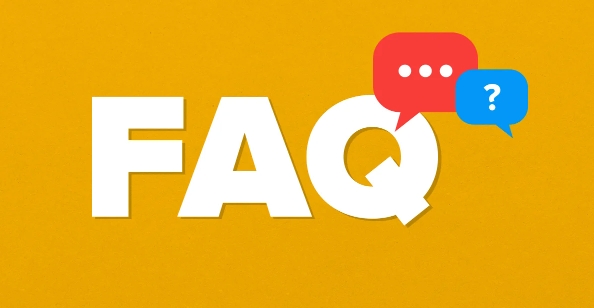
1. Vérifiez si c'est vraiment corrompu
Avant de supposer que le profil est corrompu, excluez les problèmes plus simples:
- Essayez de redémarrer votre ordinateur.
- Connectez-vous avec un compte d'administration (si vous n'en utilisez pas déjà).
- Voyez si le problème se produit sur un autre compte utilisateur.
Signes d'un profil corrompu:
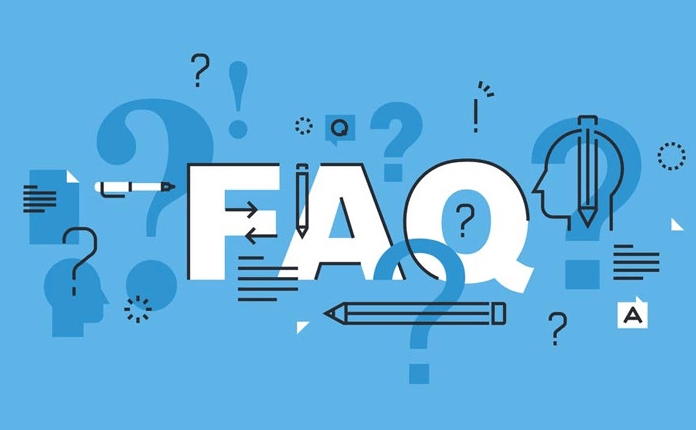
- Vous vous connectez et êtes accueilli avec un profil temporaire (vous verrez souvent un message comme «nous configurons votre bureau» à chaque fois).
- Vos dossiers de documents, de bureau ou appdata sont manquants ou vides.
- Crashs fréquents pendant la connexion.
Si cela semble familier, continuez.
2. Créez un nouveau profil utilisateur (sans perdre de données)
Le moyen le plus sûr est de créer un nouveau profil, puis de transférer vos fichiers et paramètres.
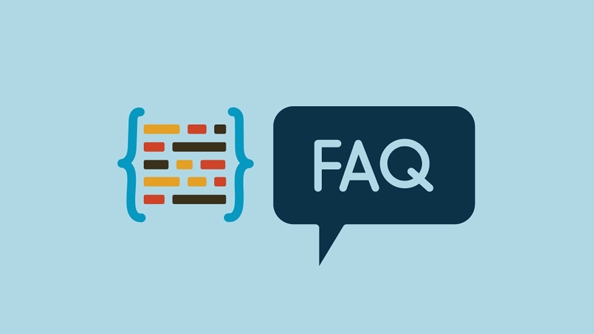
Mesures:
- Connectez-vous avec un compte administrateur (vous aurez besoin de droits d'administration).
- Appuyez sur
Win I→ Accédez aux comptes → Famille et autres utilisateurs . - Cliquez sur Ajouter quelqu'un d'autre à ce PC .
- Entrez un nouveau nom d'utilisateur et un nouveau mot de passe (vous pouvez utiliser un compte local).
- Une fois créé, déconnectez-vous et connectez-vous au nouveau compte.
Vous avez maintenant un profil propre et de travail.
3. Rattachez vos anciennes données au nouveau profil
Vos fichiers sont probablement toujours sur le disque - tout simplement pas lié au nouveau profil.
Trouvez votre ancien dossier de profil:
- Aller à
C:\Users\ - Recherchez votre ancien dossier d'utilisateur (par exemple,
John_Doc). - S'il a une extension
.bak(commeJohn_Doc.bak), Windows l'a déjà sauvegardé - c'est un bon signe.
IMPORTANT: Ne vous contentez pas de tout copier aveuglément. Concentrez-vous sur les dossiers personnels:
- Bureau
- Documents
- Téléchargements
- Photos
- AppData (Hidden - Activer les «éléments cachés» dans Fichier Explorer)
Pour transférer des fichiers:
- Ouvrez votre ancien dossier utilisateur (par exemple,
C:\Users\Old_Username). - Copiez le contenu du bureau, des documents, etc.
- Collez-les dans les mêmes dossiers dans votre nouveau profil .
⚠️ Soyez prudent avec AppData - copiez uniquement les paramètres d'application spécifiques si nécessaire (par exemple, les profils de navigateur, les jeux enregistrés). La copie de l'ensemble du dossier peut causer des problèmes.
4. Correction du profil d'origine (facultatif, avancé)
Si vous souhaitez réparer le profil d'origine au lieu d'en faire un nouveau:
Option A: Utilisez le registre pour corriger ProfileImagePath
- Appuyez sur
Win R, Typeregeditet appuyez sur ENTER. - Accédez à:
HKEY_LOCAL_MACHINE\SOFTWARE\Microsoft\Windows NT\CurrentVersion\ProfileList - Regardez à travers les sous-clés (noms longs SID) pour celui qui a:
-
ProfileImagePathpointant vers votre ancien dossier utilisateur. - Peut-être un
.bakà la fin.
-
- Si vous voyez un
.bakdans le chemin, retirez-le (double-cliquez surProfileImagePathet modifiez). - De plus, s'il y a une clé se terminant par
.bak, supprimez le.bakdu nom de clé. - Redémarrez et essayez de vous connecter.
✅ Cela restaure parfois l'accès au profil d'origine.
Option B: Utilisez le système de restauration
- Si la corruption se produisait récemment, démarrez en mode sans échec et exécutez le système de restauration jusqu'à un point avant le problème.
5. Empêcher les problèmes futurs
- Sauvegardez régulièrement votre dossier utilisateur (utilisez l'historique des fichiers ou un lecteur externe).
- Évitez les fermetures abruptes.
- Gardez votre logiciel Windows et Antivirus mis à jour.
- Ne vous connectez pas en tant qu'utilisateur standard avec un profil endommagé - cela peut aggraver les choses.
La réparation d'un profil corrompu n'est pas toujours évitable, mais vous n'avez généralement pas à perdre vos fichiers. La clé agit rapidement et transfère des données vers un profil propre. La plupart du temps, créer un nouvel utilisateur et déplacer vos fichiers personnels est le correctif le plus rapide et le plus sûr.
Fondamentalement, c'est plus une question de récupération que de réparation - et ce n'est pas grave.
Ce qui précède est le contenu détaillé de. pour plus d'informations, suivez d'autres articles connexes sur le site Web de PHP en chinois!

Outils d'IA chauds

Undress AI Tool
Images de déshabillage gratuites

Undresser.AI Undress
Application basée sur l'IA pour créer des photos de nu réalistes

AI Clothes Remover
Outil d'IA en ligne pour supprimer les vêtements des photos.

Clothoff.io
Dissolvant de vêtements AI

Video Face Swap
Échangez les visages dans n'importe quelle vidéo sans effort grâce à notre outil d'échange de visage AI entièrement gratuit !

Article chaud

Outils chauds

Bloc-notes++7.3.1
Éditeur de code facile à utiliser et gratuit

SublimeText3 version chinoise
Version chinoise, très simple à utiliser

Envoyer Studio 13.0.1
Puissant environnement de développement intégré PHP

Dreamweaver CS6
Outils de développement Web visuel

SublimeText3 version Mac
Logiciel d'édition de code au niveau de Dieu (SublimeText3)
 Comment réparer un profil utilisateur corrompu dans Windows?
Jun 30, 2025 pm 05:11 PM
Comment réparer un profil utilisateur corrompu dans Windows?
Jun 30, 2025 pm 05:11 PM
La corruption du profil utilisateur peut être résolue en créant un nouveau compte, en utilisant des outils système pour réparer, migrer manuellement les données et modifier le registre. Après avoir confirmé le problème, vous pouvez essayer les méthodes suivantes à tour de rôle: 1. Créez un nouveau compte local pour déterminer s'il s'agit du problème du compte d'origine; 2. Utilisez des outils SFC / Scanow et DISM pour réparer les fichiers système; 3. Créez un nouvel utilisateur via le compte Administrateur et migrez manuellement les anciens fichiers de compte (y compris le répertoire AppData caché); 4. Les utilisateurs avancés peuvent essayer de localiser l'élément Profilelist dans l'éditeur de registre, vérifier et réparer l'entrée anormale ProfilImagePath et sauvegarder le registre avant l'opération.
 comment réparer la souris double clic sur un seul clic
Jul 21, 2025 am 01:09 AM
comment réparer la souris double clic sur un seul clic
Jul 21, 2025 am 01:09 AM
Les principales raisons du double-clic sur le clic de la souris sont le vieillissement matériel, les paramètres système inappropriés ou les problèmes de pilote. Les solutions sont les suivantes: 1. Vérifiez si le bouton de la souris vieillit ou sale, surtout s'il est légèrement porté. Il est recommandé de remplacer la vitesse de micro-clic ou de nettoyer la poussière interne; 2. Ajustez le réglage "Double-Click" dans le système Windows et ajustez-le de manière appropriée pour éviter une mauvaise identification; 3. Mettre à jour ou réinstaller le pilote de la souris, accéder au site officiel pour télécharger la dernière version ou utiliser le gestionnaire de périphériques pour le réinstaller; 4. Utilisez des logiciels tiers tels que X MouseButtonControl ou le script AutoHotKey pour ajuster temporairement la logique de clic. La priorité est donnée à la vérification des problèmes matériels. Si vous ne voulez pas causer de problèmes, vous pouvez changer directement la souris.
 Comment réparer le signal wifi faible
Jul 02, 2025 am 12:01 AM
Comment réparer le signal wifi faible
Jul 02, 2025 am 12:01 AM
Le signal Wi-Fi faible à la maison peut être résolu en ajustant l'emplacement du routeur, en modifiant les canaux, en installant des équipements d'extension et en un entretien régulier. 1. Le routeur doit être placé au centre de la maison pour éviter les coins ou proches des appareils électriques, à environ un mètre du sol et l'antenne est perpendiculaire; 2. Utilisez des outils d'analyse Wi-Fi pour passer au canal inactif, donner la priorité à la bande de fréquence à 5 GHz et activer la fonction d'intégration à double bande; 3. Si la zone est grande ou si la structure est complexe, vous pouvez choisir un extenseur Wi-Fi, un système de mise en réseau de maillage ou un adaptateur Power Cat; 4. Redémarrez régulièrement le routeur et mettez à jour le firmware pour optimiser les performances et la sécurité. Après avoir suivi les étapes de dépannage, la plupart des problèmes peuvent être résolus sans remplacer aveuglément l'équipement.
 Comment réparer un profil utilisateur corrompu dans Windows 10
Jul 03, 2025 am 01:40 AM
Comment réparer un profil utilisateur corrompu dans Windows 10
Jul 03, 2025 am 01:40 AM
Les profils utilisateur corrompus peuvent être résolus en créant un nouveau compte, en migrant des fichiers, en vérifiant les fichiers système ou en modifiant le registre. Tout d'abord, confirmez s'il s'agit d'un problème de fichier de configuration, qui se manifeste comme un blanc de bureau, la définition de l'exception, etc.; Deuxièmement, créez un nouveau test de compte et migrez les anciennes données; Exécutez ensuite SFC / Scanow pour réparer les fichiers système; Enfin, les utilisateurs avancés peuvent essayer de supprimer les références de fichiers de configuration corrompues dans le registre pour reconstruire.
 Comment réparer la dérive de la souris
Jul 11, 2025 am 02:00 AM
Comment réparer la dérive de la souris
Jul 11, 2025 am 02:00 AM
Le problème de dérive de la souris peut être résolu par les étapes suivantes: 1. Nettoyez le capteur de la souris, éteignez la puissance et essuyez doucement avec un coton-tige pour éviter les interférences de saleté; 2. Remplacer les surfaces appropriées telles que les coussinets de souris spéciaux pour améliorer la stabilité du suivi; 3. Mettre à jour ou réinstaller les pilotes pour assurer la prise en charge des logiciels; 4. Dépanner les conflits logiciels tiers et désinstaller potentiellement les outils d'influence. Dans la plupart des cas, il peut être amélioré en nettoyant et en remplaçant l'environnement d'utilisation. S'il n'est pas valide, le remplacement du matériel est pris en compte.
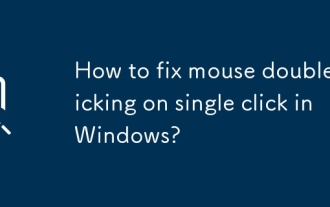 Comment réparer la souris Double-Clicking sur un seul clic sous Windows?
Jul 21, 2025 am 12:03 AM
Comment réparer la souris Double-Clicking sur un seul clic sous Windows?
Jul 21, 2025 am 12:03 AM
Le problème du double-clic sur le clic de la souris est généralement causé par des dommages matériels, des paramètres inappropriés ou des conflits logiciels. Les solutions sont les suivantes: 1. Vérifiez si la souris vieillit ou légèrement usée, essayez de remplacer la nouvelle souris; 2. Ajustez la vitesse du système à double cliquer, ralentissez le curseur dans les propriétés de la souris et testez; 3. Mettre à jour ou réinstaller le pilote de souris, télécharger et installer via le gestionnaire de périphériques ou le site officiel; 4. Éliminez les interférences des logiciels tiers, désinstallez les outils pertinents ou entrez le mode de démarrage propre pour tester. La recherche de séquence résout généralement le problème.
 Comment réparer 'votre PC n'a pas démarré correctement' sur Windows
Jul 08, 2025 am 01:06 AM
Comment réparer 'votre PC n'a pas démarré correctement' sur Windows
Jul 08, 2025 am 01:06 AM
Lorsque vous rencontrez des erreurs "VosPCDidNotStartCorrect", elle est généralement causée par la corruption des fichiers système, les erreurs de configuration de démarrage ou les problèmes matériels. Dans la plupart des cas, il est réparé sans réinstaller le système. 1. Utilisez d'abord l'outil "Démarrer la réparation" qui est livré avec Windows, et après être entré dans l'environnement de récupération, sélectionnez "Dépannage> Options avancées> Démarrer la réparation" pour la réparer; 2. Ensuite, exécutez "chkdsk / f / r" et "sfc / scannow / offwindir = c: \ / offwindir = c: \ windows" via l'invite de commande pour vérifier le disque dur et réparer les fichiers système; 3. Si les données de configuration de démarrage (BCD) sont corrompues, vous pouvez l'exécuter en séquence à l'invite de commande.
 Comment réparer le défenseur Windows qui ne s'allume pas?
Jun 30, 2025 pm 04:22 PM
Comment réparer le défenseur Windows qui ne s'allume pas?
Jun 30, 2025 pm 04:22 PM
Lorsque WindowsDefender ne peut pas être activé, vous pouvez vérifier les conflits de logiciels antivirus tiers, réinitialiser les paramètres du centre de sécurité, exécuter les outils de vérification du fichier système, vérifier la stratégie de groupe ou les paramètres de registre à leur tour. D'abord désinstaller d'autres logiciels antivirus et redémarrer; Deuxièmement, activez manuellement la fonction de protection via le "Windows Security Center"; Exécutez ensuite les commandes SFC / ScanNow et DISM en tant qu'administrateur pour réparer les fichiers système; Enfin, vérifiez si le défenseur est désactivé dans la politique ou le registre du groupe et ajustez les paramètres ou la sauvegarde après le registre si nécessaire. Si le problème n'est toujours pas résolu, la restauration du système ou la réinstallation peut être nécessaire.







